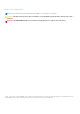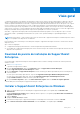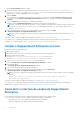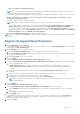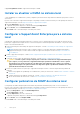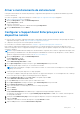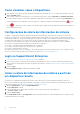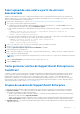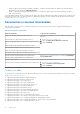Setup Guide
Table Of Contents
- Visão geral
- Download do pacote de instalação do SupportAssist Enterprise.
- Instalar o SupportAssist Enterprise no Windows
- Instalar o SupportAssist Enterprise no Linux
- Como abrir a interface do usuário do SupportAssist Enterprise
- Registro do SupportAssist Enterprise
- Instalar ou atualizar o OMSA no sistema local
- Configurar o SupportAssist Enterprise para o sistema local
- Configurar parâmetros de SNMP do sistema local
- Ativar o monitoramento do sistema local
- Configurar o SupportAssist Enterprise para um dispositivo remoto
- Como visualizar casos e dispositivos
- Configurações de coleta de informações do sistema
- Login no SupportAssist Enterprise
- Iniciar a coleta de informações do sistema a partir de um dispositivo remoto
- Fazer upload de uma coleta a partir de um local desconectado
- Como gerenciar alertas do SupportAssist Enterprise no TechDirect
- Grupos de usuários do SupportAssist Enterprise
- Documentos e recursos relacionados
- Copyright
http://localhost:9099/SupportAssist
NOTA: Se você inseriu um número de porta personalizado durante a instalação do SupportAssist Enterprise, você deverá trocar
9099 pelo número de porta personalizado no endereço da Web.
● Para acessar o SupportAssist Enterprise de um sistema remoto, abra um navegador da Web e digite o endereço no seguinte formato:
https://<endereço IP ou nome do host do servidor no qual o SupportAssist Enterprise está
instalado>:5700/SupportAssist
Por exemplo, https://10.25.35.1:5700/SupportAssist
NOTA: Ao digitar o endereço, certifique-se de inserir SupportAssist com as letras S e A em maiúsculas.
○ Se você estiver usando o Internet Explorer, a seguinte mensagem poderá ser exibida: Há um problema com o certificado de
segurança deste site. Para abrir o SupportAssist Enterprise, clique em Continuar para este site (não recomendado).
○ Se você estiver usando o Mozilla Firefox, a seguinte mensagem poderá ser exibida: Esta conexão não é confiável. Para abrir o
SupportAssist Enterprise, clique em Eu compreendo os riscos e, em seguida, clique em Adicionar exceção. Na janela Adicionar
exceção de segurança, clique em Confirmar exceção de segurança.
A página de login do SupportAssist Enterprise é exibida no navegador da Web.
NOTA: A resolução de tela recomendada para a visualização ideal da interface do usuário do SupportAssist Enterprise é 1280 x 1024
ou superior.
Registro do SupportAssist Enterprise
1. Na página Bem-vindo, clique em Avançar.
O SupportAssist Enterprise verifica a conectividade com a Internet tentando se conectar a http://www.dell.com, que, em seguida, é
redirecionado para https://www.dell.com.
2. Na página Registro, forneça as seguintes informações:
a. Na seção Informações da Empresa, digite o nome da empresa e selecione o seu país ou território.
b. Na seção Informações de Contato, digite seu nome, sobrenome, número de telefone, número de telefone alternativo e endereço
de e-mail nos campos apropriados.
c. Na lista Fuso Horário, selecione o fuso horário.
3. Clique em Avançar.
A página Configurar Preferências de Despacho de Peças (opcional) é mostrada.
4. Selecione Concordo em ter peças despachadas para o seguinte endereço de contato e envio e digite as seguintes informações:
a. Selecione uma das seguintes opções:
● Apenas Envio de Peças - Se você quiser que apenas o disco rígido de reposição seja enviado para o seu endereço.
● Envio de peças com serviço no local - Se você quiser um técnico no local para substituir o componente de hardware
enviado.
b. Se você desejar usar as informações de contato fornecidas na página Grupo e Informações de Contato, clique no link
apropriado.
c. Selecione o horário de contato preferencial durante o qual a Dell pode entrar em contato com você, se necessário.
d. Selecione o fuso horário e, digite seu endereço de envio nos campos apropriados.
e. Digite qualquer informação específica relacionada a despacho na seção Notas do Envio.
NOTA:
Se um dispositivo for movido para um local diferente, certifique-se de que as preferências de envio e informações de
envio sejam atualizadas.
5. Clique em Avançar.
A página Integrar com o TechDirect (opcional) é exibida.
6. Selecione Concordo em integrar o SupportAssist Enterprise com o TechDirect, e execute o seguinte:
a. Clique em Entrar para fazer login na conta de administrador do TechDirect de sua empresa para obter a One-Time Password
(OTP).
b. Digite a OTP para verificar sua conta TechDirect.
7. Clique em Submit (Enviar).
O SupportAssist Enterprise conecta-se à Dell e conclui o registro. Se o registro for concluído com sucesso, a página Resumo será
exibida. Caso contrário, uma mensagem de erro será exibida. Se o problema com o registro persistir, entre em contato com seu
administrador de rede para obter assistência.
8. Clique em Concluir.
Visão geral
5